phone TOYOTA SUPRA 2021 Eksploatavimo vadovas (in Lithuanian)
[x] Cancel search | Manufacturer: TOYOTA, Model Year: 2021, Model line: SUPRA, Model: TOYOTA SUPRA 2021Pages: 512, PDF Size: 69.99 MB
Page 35 of 512
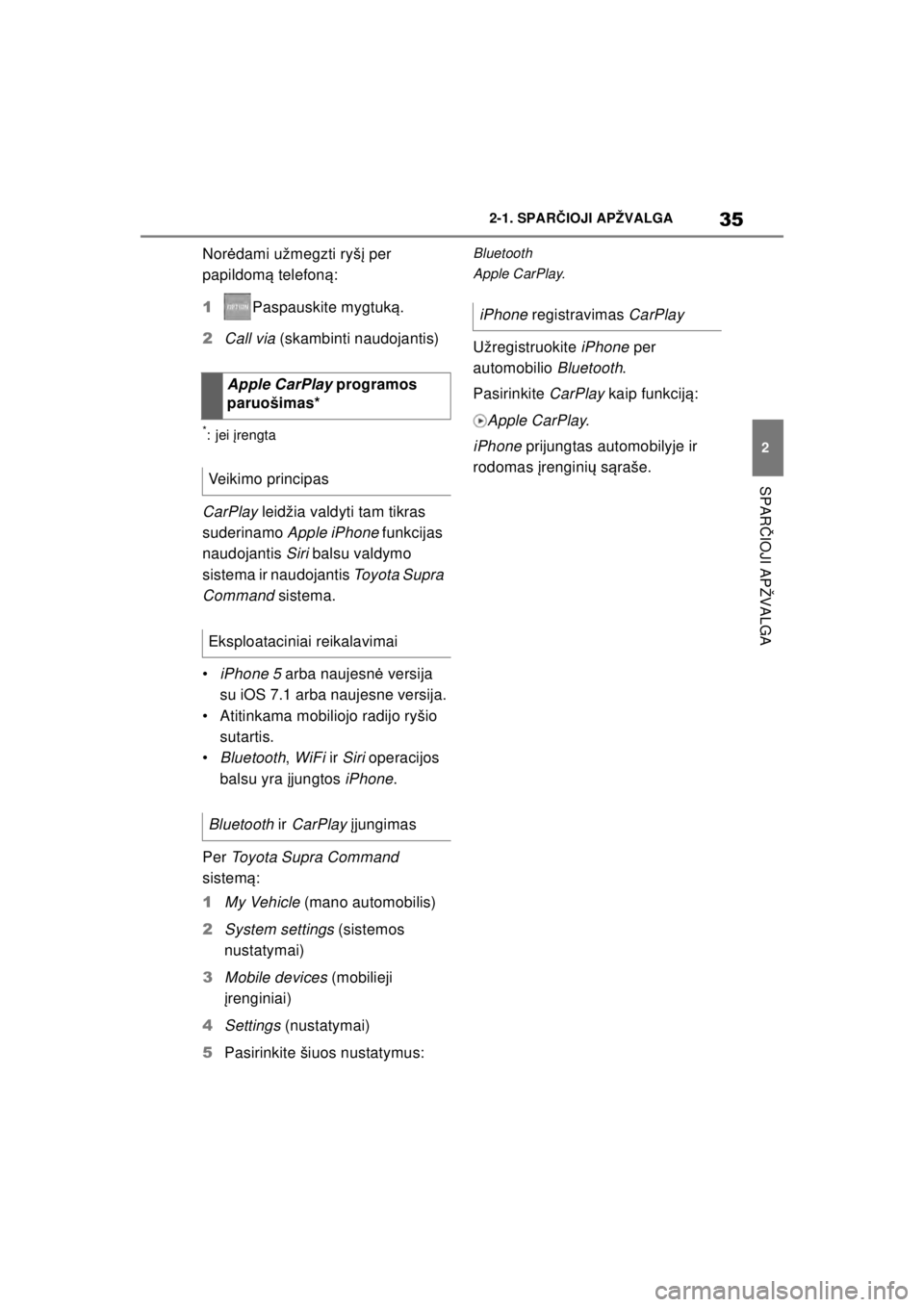
35
2
2-1. SPA R
ńĆIOJI APŇĹVALGA
SPAR ńĆIOJI APŇĹVALGA
Supra Owner’s Manual_LT (from Nov. ’20 Prod.)
Nor ńódami uŇĺmegzti ryŇ° ńĮ per
papildom ńÖ telefon ńÖ:
1 Paspauskite mygtuk ńÖ.
2 Call via (skambinti naudojantis)
*:jei ńĮrengta
CarPlay leidŇĺia valdyti tam tikras
suderinamo Apple iPhone funkcijas
naudojantis Siri balsu valdymo
sistema ir naudojantis Toyota Supra
Command sistema.
‚ÄĘ iPhone 5 arba naujesn ńó versija
su iOS 7.1 arba naujesne versija.
‚ÄĘ Atitinkama mobiliojo radijo ryŇ°io sutartis.
‚ÄĘ Bluetooth , WiFi ir Siri operacijos
balsu yra ńĮjungtos iPhone.
Per Toyota Supra Command
sistem ńÖ:
1 My Vehicle (mano automobilis)
2 System settings (sistemos
nustatymai)
3 Mobile devices (mobilieji
ńĮ renginiai)
4 Settings (nustatymai)
5 Pasirinkite Ň°iuos nustatymus:
Bluetooth
Apple CarPlay.
UŇĺregistruokite iPhone per
automobilio Bluetooth.
Pasirinkite CarPlay kaip funkcij ńÖ:
Apple CarPlay.
iPhone prijungtas automobilyje ir
rodomas ńĮrengini Ň≥ s ńÖraŇ°e.
Apple CarPlay
programos
paruoŇ°imas*
Veikimo principas
Eksploataciniai reikalavimai
Bluetooth ir CarPlay ńĮjungimas
iPhone registravimas CarPlay Supra_OM_General_OM99X84E_1_2011_LT.book Page 35 Tuesday,
January 5, 2021
11:43 AM
Page 82 of 512
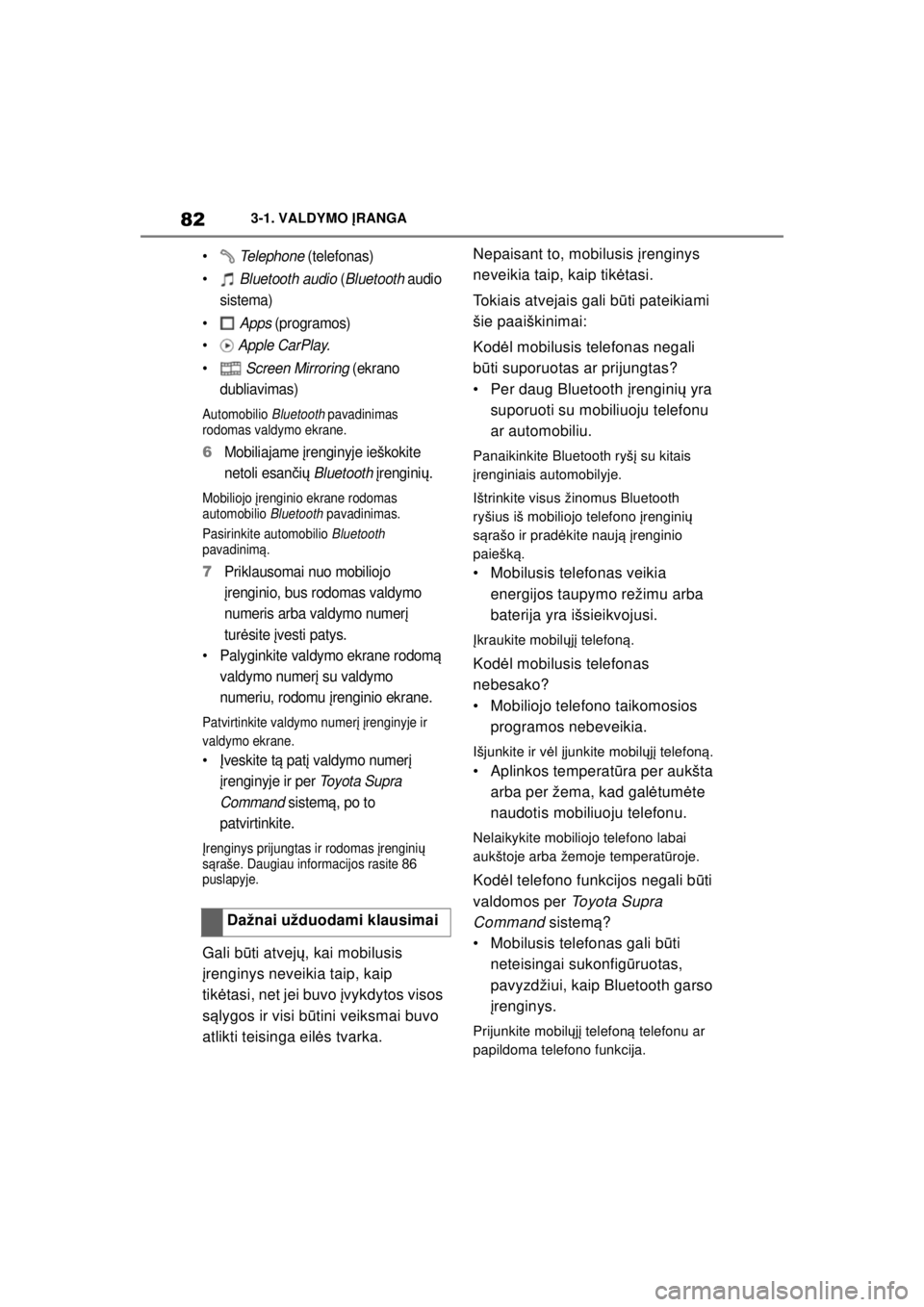
823-1. VALDYMO ńģRANGA
Supra Owner’s Manual_LT (from Nov. ’20 Prod.)
‚ÄĘ Telephone (telefonas)
‚ÄĘ Bluetooth audio (Bluetooth audio
sistema)
‚ÄĘ Apps (programos)
‚ÄĘ Apple CarPlay.
‚ÄĘ Screen Mirroring (ekrano
dubliavimas)
Automobilio Bluetooth pavadinimas
rodomas valdymo ekrane.
6Mobiliajame ńĮrenginyje ieŇ°kokite
netoli esan ńćiŇ≥ Bluetooth ńĮrengini Ň≥.
Mobiliojo ńĮrenginio ekrane rodomas
automobilio Bluetooth pavadinimas.
Pasirinkite automobilio Bluetooth
pavadinim ńÖ.
7Priklausomai nuo mobiliojo
ńĮrenginio, bus rodomas valdymo
numeris arba valdymo numer ńĮ
tur ńósite ńĮvesti patys.
‚ÄĘ Palyginkite valdymo ekrane rodom ńÖ
valdymo numer ńĮ su valdymo
numeriu, rodomu ńĮrenginio ekrane.
Patvirtinkite valdymo numer ńĮ ńĮrenginyje ir
valdymo ekrane.
‚ÄĘ ńģveskite t ńÖ pat ńĮ valdymo numer ńĮ
ńĮ renginyje ir per Toyota Supra
Command sistemńÖ, po to
patvirtinkite.
ńģ renginys prijungtas ir rodomas ńĮrengini Ň≥
sńÖ raŇ°e. Daugiau informacijos rasite
86
puslapyje.
Gali b Ňęti atvej Ň≥, kai mobilusis
ńĮ renginys neveikia taip, kaip
tik ńótasi, net jei buvo ńĮ vykdytos visos
s ńÖ lygos ir visi b Ňętini veiksmai buvo
atlikti teisinga eil ńós tvarka. Nepaisant to, mobilusis ńĮ
renginys
neveikia taip, kaip tik ńótasi.
Tokiais atvejais gali b Ňęti pateikiami
Ň°ie paaiŇ°kinimai:
Kod ńól mobilusis telefonas negali
b Ňę ti suporuotas ar prijungtas?
‚ÄĘ Per daug Bluetooth ńĮrengini Ň≥ yra
suporuoti su mobiliuoju telefonu
ar automobiliu.
Panaikinkite Bluetooth ryŇ° ńĮ su kitais
ńĮ renginiais automobilyje.
IŇ°trinkite visus Ňĺinomus Bluetooth
ryŇ°ius iŇ° mobiliojo telefono ńĮrengini Ň≥
s ńÖ raŇ°o ir prad ńókite nauj ńÖ ńĮrenginio
paieŇ°k ńÖ.
‚ÄĘ Mobilusis telefonas veikia
energijos taupymo reŇĺimu arbabaterija yra iŇ°sieikvojusi.
ńģ kraukite mobil Ň≥jńĮ telefon ńÖ.
Kod ńól mobilusis telefonas
nebesako?
‚ÄĘ Mobiliojo telefono taikomosios programos nebeveikia.
IŇ°junkite ir v ńól ńĮjunkite mobil Ň≥jńĮ telefon ńÖ.
‚ÄĘ Aplinkos temperat Ňęra per aukŇ°ta
arba per Ňĺema, kad gal ńótum ńóte
naudotis mobiliuoju telefonu.
Nelaikykite mobiliojo telefono labai
aukŇ°toje arba Ňĺemoje temperat Ňęroje.
Kod ńól telefono funkcijos negali b Ňęti
valdomos per Toyota Supra
Command sistemńÖ?
‚ÄĘ Mobilusis telefonas gali b Ňęti
neteisingai sukonfig Ňęruotas,
pavyzdŇĺiui, kaip Bluetooth garso
ńĮ renginys.
Prijunkite mobil Ň≥jńĮ telefon ńÖ telefonu ar
papildoma telefono funkcija.
DaŇĺnai uŇĺduodami klausimai Supra_OM_General_OM99X84E_1_2011_LT.book Page 82 Tuesday,
January 5, 2021
11:44 AM
Page 84 of 512
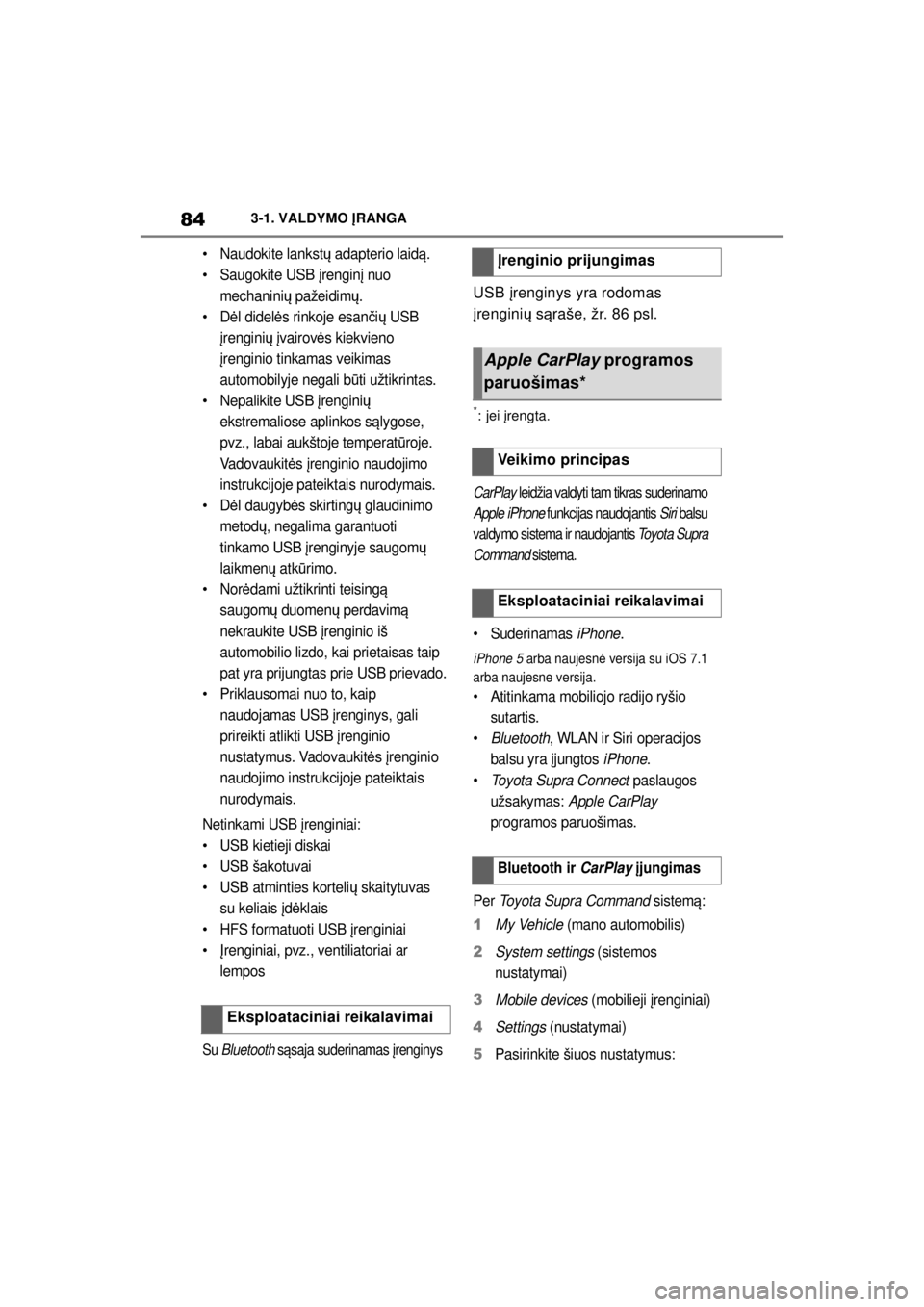
843-1. VALDYMO ńģRANGA
Supra Owner’s Manual_LT (from Nov. ’20 Prod.)
‚ÄĘ Naudokite lankst Ň≥ adapterio laid ńÖ.
‚ÄĘ Saugokite USB ńĮrengin ńĮ nuo
mechanini Ň≥ paŇĺeidim Ň≥.
‚ÄĘD ńól didelńó s rinkoje esanńć iŇ≥ USB
ńĮ rengini Ň≥ ńĮvairov ńós kiekvieno
ńĮ renginio tinkamas veikimas
automobilyje negali bŇę ti uŇĺtikrintas.
‚ÄĘ Nepalikite USB ńĮrengini Ň≥
ekstremaliose aplinkos s ńÖlygose,
pvz., labai aukŇ°toje temperat Ňęroje.
Vadovaukit ńós ńĮrenginio naudojimo
instrukcijoje pateiktais nurodymais.
‚ÄĘD ńól daugyb ńós skirting Ň≥ glaudinimo
metod Ň≥, negalima garantuoti
tinkamo USB ńĮrenginyje saugom Ň≥
laikmen Ň≥ atk Ňęrimo.
‚ÄĘNor ńódami uŇĺtikrinti teising ńÖ
saugom Ň≥ duomen Ň≥ perdavim ńÖ
nekraukite USB ńĮrenginio iŇ°
automobilio lizdo, kai prietaisas taip
pat yra prijungtas prie USB prievado.
‚ÄĘ Priklausomai nuo to, kaip
naudojamas USB ńĮrenginys, gali
prireikti atlikti USB ńĮr
enginio
nustatymus. Vadovaukit ńós ńĮrenginio
naud ojim
o i
nstrukcijoje pateiktais
nurodymais.
Netinkami USB ńĮrenginiai:
‚ÄĘ USB kietieji diskai
‚ÄĘ USB Ň°akotuvai
‚ÄĘ USB atminties korteli Ň≥ skaitytuva
s
su keliais ńĮd ńóklais
‚ÄĘ HFS formatuoti USB ńĮrenginiai
‚ÄĘ ńģrenginiai, pvz., ventiliatoriai ar
lempos
Su Bluetooth sńÖsaja suderinamas ńĮ renginys
USB ńĮrenginys yra rodomas
ńĮ rengini Ň≥ s ńÖraŇ°e, Ňĺr. 86 psl.
*:jei ńĮrengta.
CarPlay leidŇĺia valdyti tam tikras suderinamo
Apple iPhone funkcijas naudojantis Siri balsu
valdymo sistema ir naudojantis Toyota Supra
Command sistema.
‚ÄĘ Suderinamas iPhone.
iPhone 5 arba naujesn ńó versija su iOS 7.1
arba naujesne versija.
‚ÄĘ Atitinkama mobiliojo radijo ryŇ°io
sutartis.
‚ÄĘ Bluetooth , WLAN ir Siri operacijos
balsu yra ńĮ jungtos iPhone.
‚ÄĘ Toyota Supra Connect paslaugos
uŇĺsakymas: Apple CarPlay
programos paruoŇ°imas.
Per Toyota Supra Command sistemńÖ:
1My Vehicle (mano automobilis)
2System settings (sistemos
nustatymai)
3Mobile devices (mobilieji ńĮrenginiai)
4Settings (nustatymai)
5Pasirinkite Ň°iuos nustatymus:
Eksploataciniai reikalavimai
ńģrenginio prijungimas
Apple CarPlay programos
paruoŇ°imas*
Veikimo principas
Eksploataciniai reikalavimai
Bluetooth ir CarPlay ńĮjungimas Supra_OM_General_OM99X84E_1_2011_LT.book Page 84 Tuesday,
January 5, 2021
11:44 AM
Page 85 of 512
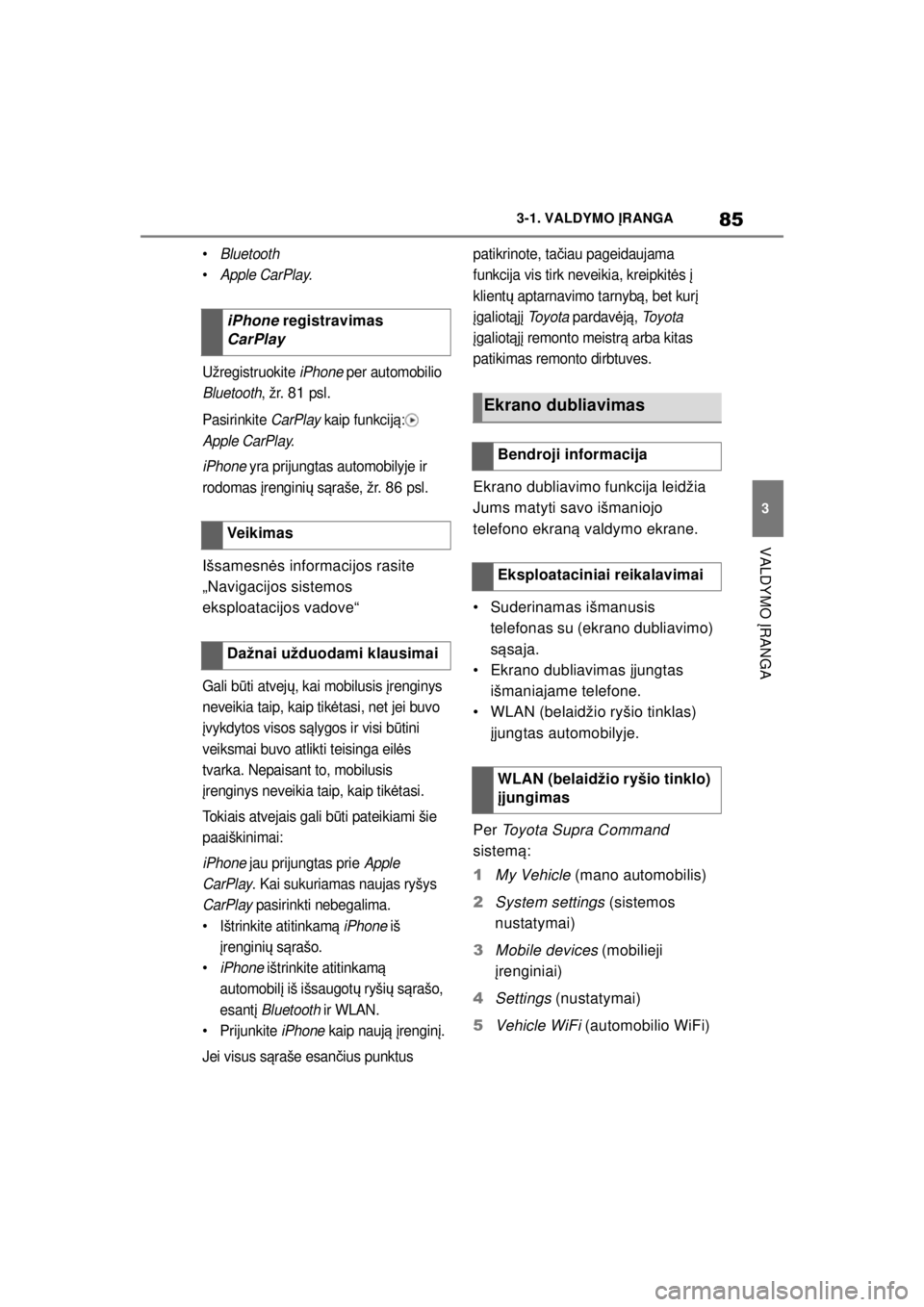
85
3
3-1. VALDYMO
ńģRANGA
VALDYMO ńģRANGA
Supra Owner’s Manual_LT (from Nov. ’20 Prod.)
‚ÄĘ Bluetooth
‚ÄĘ Apple CarPlay.
UŇĺregistruokite iPhone per automobilio
Bluetooth , Ňĺr.
81 psl.
Pasirinkite CarPlay kaip funkcijńÖ:
Apple CarPlay.
iPhone yra prijungtas automobilyje ir
rodomas ńĮrengini Ň≥ s ńÖraŇ°e, Ňĺr.
86 psl.
IŇ°samesn ńós informacijos rasite
‚ÄěNavigacijos sistemos
eksploatacijos vadove“
Gali b Ňęti atvej Ň≥, kai mobilusis ńĮrenginys
neveikia taip, kaip tik ńótasi, net jei buvo
ńĮ vykdytos visos s ńÖlygos ir visi b Ňętini
veiksmai buvo atlikti teisinga eil ńós
tvarka. Nepaisant to, mobilusis
ńĮ renginys neveikia taip, kaip tik ńótasi.
Tokiais atvejais gali b Ňęti pateikiami Ň°ie
paaiŇ°kinimai:
iPhone jau prijungtas prie Apple
CarPlay . Kai sukuriamas naujas ryŇ°ys
CarPlay pasirinkti nebegalima.
‚ÄĘ IŇ°trinkite atitinkam ńÖ iPhone iŇ°
ńĮ rengini Ň≥ s ńÖraŇ°o.
‚ÄĘ iPhone iŇ°trinkite atitinkam ńÖ
automobil ńĮ iŇ° iŇ°saugot Ň≥ ryŇ°i Ň≥ s ńÖraŇ°o,
esant ńĮ Bluetooth ir WLAN.
‚ÄĘ Prijunkite iPhone kaip nauj ńÖ ńĮrengin ńĮ.
Jei visus s ńÖraŇ°e esanńć ius punktus patikrinote, tańć
iau pageidaujama
funkcija vis tirk neveikia, kreipkit ńós ńĮ
klient Ň≥ aptarnavimo tarnyb ńÖ, bet kur ńĮ
ńĮ galiot ńÖjńĮ To y o t a pardav ńójńÖ , To y o t a
ńĮ gal i
ot ńÖjńĮ remonto meistr ńÖ arba kitas
patikimas remonto dirbtuves.
Ekrano dubliavimo funkcija leidŇĺia
Jums matyti savo iŇ°maniojo
telefono ekran ńÖ valdymo ekrane.
‚ÄĘ Suderinamas iŇ°manusis telefonas su (ekrano dubliavimo)
sńÖ saja.
‚ÄĘ Ekrano dubliavimas ńĮjungtas
iŇ°maniajame telefone.
‚ÄĘ WLAN (belaidŇĺio ryŇ°io tinklas)
ńĮjungtas automobilyje.
Per Toyota Supra Command
sistem ńÖ:
1 My Vehicle (mano automobilis)
2 System settings (sistemos
nustatymai)
3 Mobile devices (mobilieji
ńĮ renginiai)
4 Settings (nustatymai)
5 Vehicle WiFi (automobilio WiFi)
iPhone
registravimas
CarPlay
Veikimas
DaŇĺnai uŇĺduodami klausimai
Ekrano dubliavimas
Bendroji informacija
Eksploataciniai reikalavimai
WLAN (belaidŇĺio ryŇ°io tinklo)
ńĮ jungimas Supra_OM_General_OM99X84E_1_2011_LT.book Page 85 Tuesday,
January 5, 2021
11:44 AM
Page 86 of 512
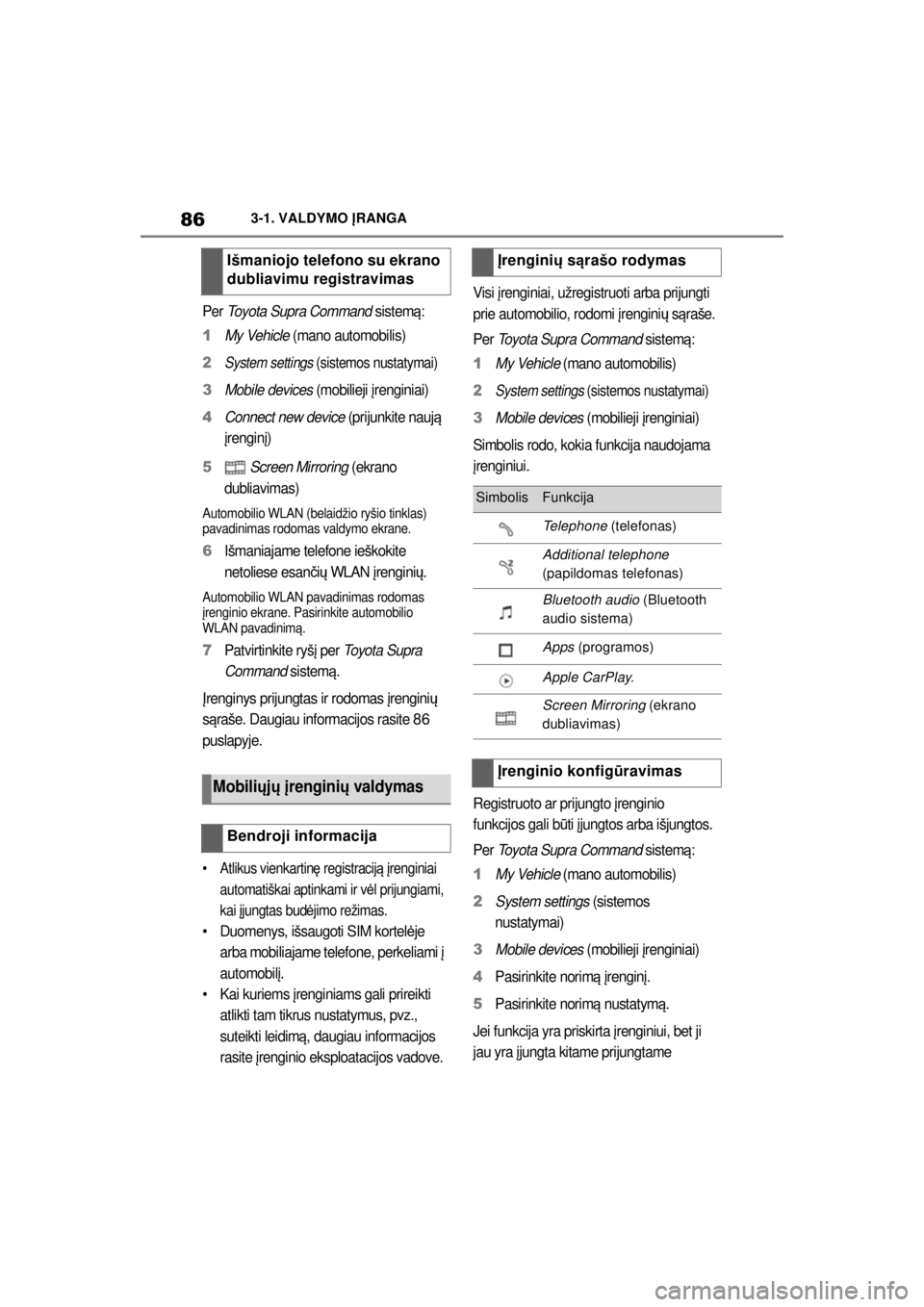
863-1. VALDYMO ńģRANGA
Supra Owner’s Manual_LT (from Nov. ’20 Prod.)
Per Toyota Supra Command sistemńÖ:
1My Vehicle (mano automobilis)
2System settings (sistemos nustatymai)
3Mobile devices (mobilieji ńĮrenginiai)
4Connect new device (prijunkite naujńÖ
ńĮ rengin ńĮ)
5 Screen Mirroring (ekrano
dubliavimas)
Automobilio WLAN (belaidŇĺio ryŇ°io tinklas)
pavadinimas rodomas valdymo ekrane.
6IŇ°maniajame telefone ieŇ°kokite
netoliese esan ńćiŇ≥ WLAN ńĮrengini Ň≥.
Automobilio WLAN pavadinimas rodomas
ńĮrenginio ekrane. Pasirinkite automobilio
WLAN pavadinim ńÖ.
7Patvirtinkite ryŇ° ńĮ per Toyota Supra
Command sistem ńÖ.
ńģ renginys prijungtas ir rodomas ńĮrengini Ň≥
s ńÖ raŇ°e. Daugiau informacijos rasite
86
puslapyje.
‚ÄĘ Atlikus vienkartin ńô registracijńÖ ńĮrenginiai
automatiŇ°kai aptinkami ir vńó l prijungiami,
kai ńĮ jungtas bud ńójimo reŇĺimas.
‚ÄĘ Duomenys, iŇ°saugoti SIM kortel ńóje
arba mobiliajame telefone, perkeliami ńĮ
automobil ńĮ.
‚ÄĘ Kai kuriems ńĮrenginiams gali prireikti
atlikti tam tikrus nustatymus, pvz.,
suteikti leidim ńÖ, daugiau informacijos
rasite ńĮrenginio eksploatacijos vadove. Visi
ńĮrenginiai, uŇĺregistruoti arba prijungti
prie automobilio, rodomi ńĮrengini Ň≥ s ńÖraŇ°e.
Per Toyota Supra Command sistemńÖ:
1My Vehicle (mano automobilis)
2System settings (sistemos nustatymai)
3Mobile devices (mobilieji ńĮrenginiai)
Simbolis rodo, kokia funkcija naudojama
ńĮ renginiui.
Registruoto ar prijungto ńĮrenginio
funkcijos gali b Ňęti ńĮ jungtos arba iŇ°jungtos.
Per Toyota Supra Command sistemńÖ:
1My Vehicle (mano automobilis)
2System settings (sistemos
nustatymai)
3Mobile devices (mobilieji ńĮrenginiai)
4Pasirinkite norim ńÖ ńĮrengin ńĮ.
5Pasirinkite norim ńÖ nustatym ńÖ.
Jei funkcija yra priskirta ńĮ renginiui, bet ji
jau yra ńĮjungta kitame prijungtame
IŇ°maniojo telefono su ekrano
dubliavimu registravimas
Mobili Ň≥jŇ≥ ńĮ rengini Ň≥ valdymas
Bendroji informacija
ńģrengini Ň≥ s ńÖraŇ°o rodymas
SimbolisFunkcija
Telephone (telefonas)
Additional telephone
(papildomas telefonas)
Bluetooth audio (Bluetooth
audio sistema)
Apps (programos)
Apple CarPlay.
Screen Mirroring (ekrano
dubliavimas)
ńģ renginio konfig Ňęravimas Supra_OM_General_OM99X84E_1_2011_LT.book Page 86 Tuesday,
January 5, 2021
11:44 AM
Page 87 of 512
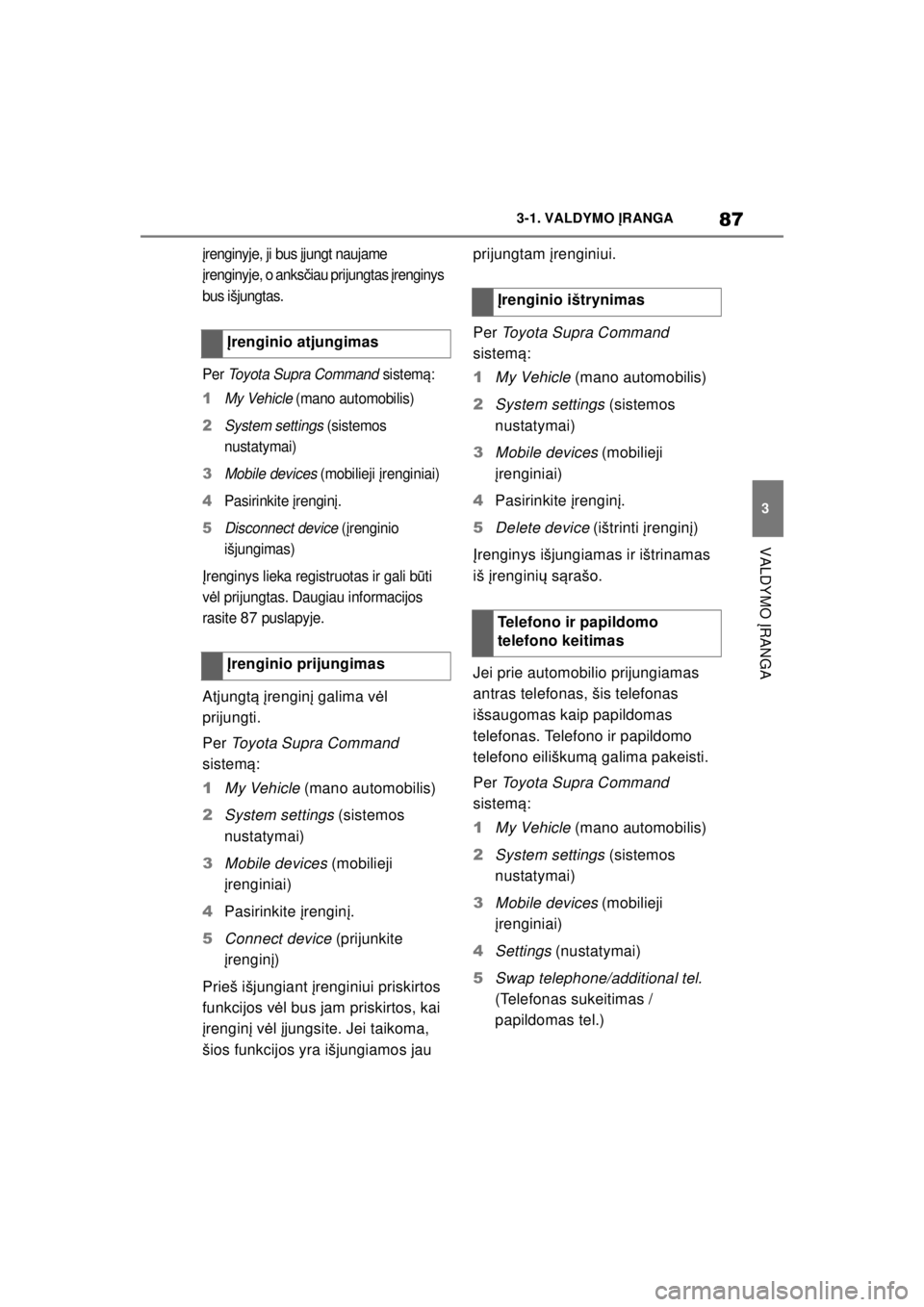
87
3
3-1. VALDYMO
ńģRANGA
VALDYMO ńģRANGA
Supra Owner’s Manual_LT (from Nov. ’20 Prod.)
ńĮrenginyje, ji bus ńĮjungt naujame
ńĮ renginyje, o anks ńćiau prijungtas ńĮrenginys
bus iŇ°jungtas.
Per Toyota Supra Command sistemńÖ:
1My Vehicle (mano automobilis)
2System settings (sistemos
nustatymai)
3Mobile devices (mobilieji ńĮrenginiai)
4Pasirinkite ńĮ renginńĮ.
5Disconnect device (ńĮrenginio
iŇ°jungimas)
ńģ renginys lieka registruotas ir gali b Ňęti
v ńó l prijungtas. Daugiau informacijos
rasite
87 puslapyje.
Atjungt ńÖ ńĮrengin ńĮ galima v ńól
prijungti.
Per Toyota Supra Command
sistem ńÖ:
1 My Vehicle (mano automobilis)
2 System settings (sistemos
nustatymai)
3 Mobile devices (mobilieji
ńĮ renginiai)
4 Pasirinkite ńĮrengin ńĮ.
5 Connect device (prijunkite
ńĮ rengin ńĮ)
PrieŇ° iŇ°jungiant ńĮrenginiui priskirtos
funkcijos vńó l bus jam priskirtos, kai
ńĮ rengin ńĮ v ńól ńĮjungsite. Jei taikoma,
Ň°ios funkcijos yra iŇ°jungiamos jau prijungtam
ńĮrenginiui.
Per Toyota Supra Command
sistem ńÖ:
1 My Vehicle (mano automobilis)
2 System settings (sistemos
nustatymai)
3 Mobile devices (mobilieji
ńĮ renginiai)
4 Pasirinkite ńĮrengin ńĮ.
5 Delete device (iŇ°trinti ńĮrenginńĮ)
ńģ renginys iŇ°jungiamas ir iŇ°trinamas
iŇ° ńĮrengini Ň≥ s ńÖraŇ°o.
Jei prie automobilio prijungiamas
antras telefonas, Ň°is telefonas
iŇ°saugomas kaip papildomas
t elef ona
s. Telefono ir papildomo
telefono eiliŇ°kum ńÖ galima pakeisti.
Per Toyota Supra Command
sistem ńÖ:
1 My Vehicle (mano automobilis)
2 System settings (sistemos
nustatymai)
3 Mobile devices (mobilieji
ńĮ renginiai)
4 Settings (nustatymai)
5 Swap telephone/additional tel.
(Telefonas sukeitimas /
papildomas tel.)
ńģ
renginio atjungimas
ńģ renginio prijungimas
ńģrenginio iŇ°trynimas
Telefono ir papildomo
telefono keitimas Supra_OM_General_OM99X84E_1_2011_LT.book Page 87 Tuesday,
January 5, 2021
11:44 AM